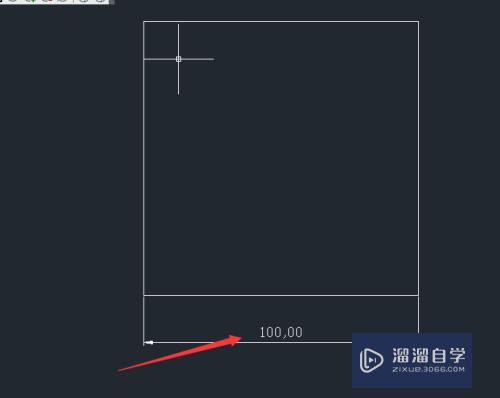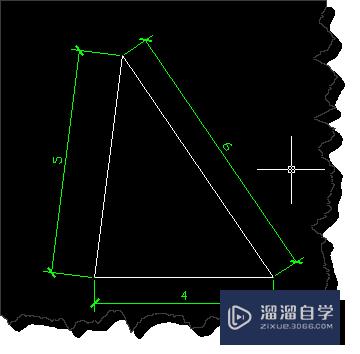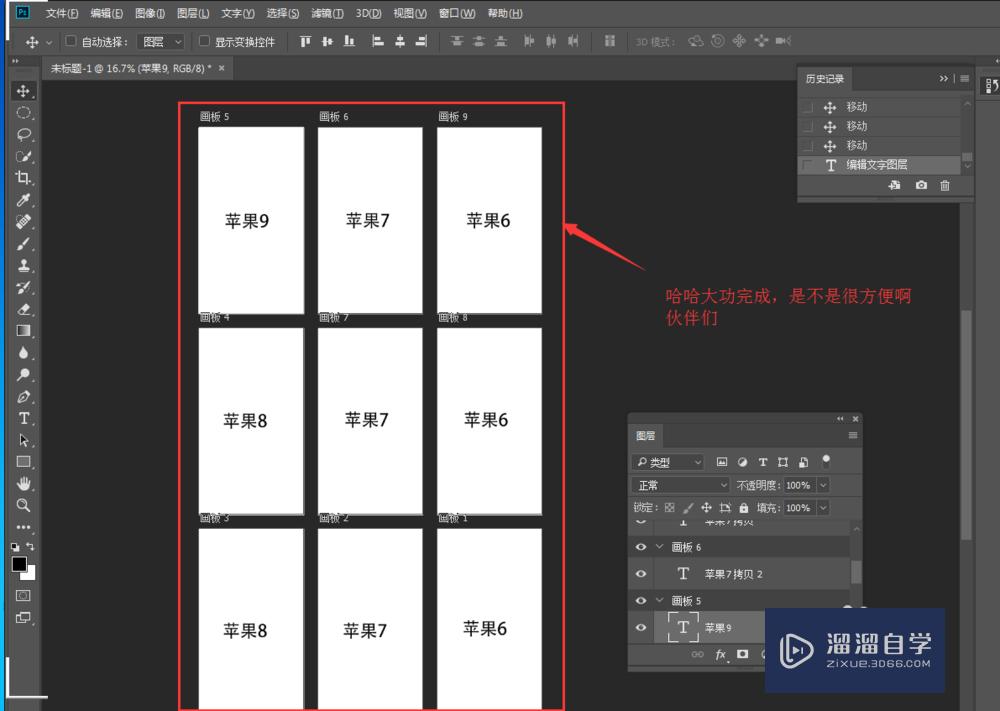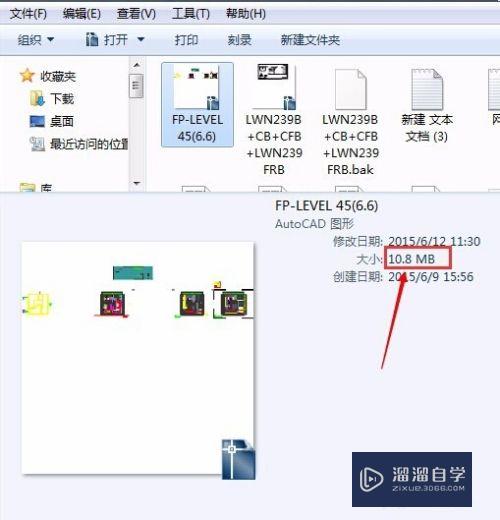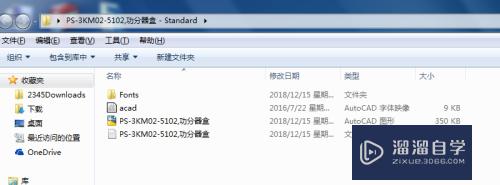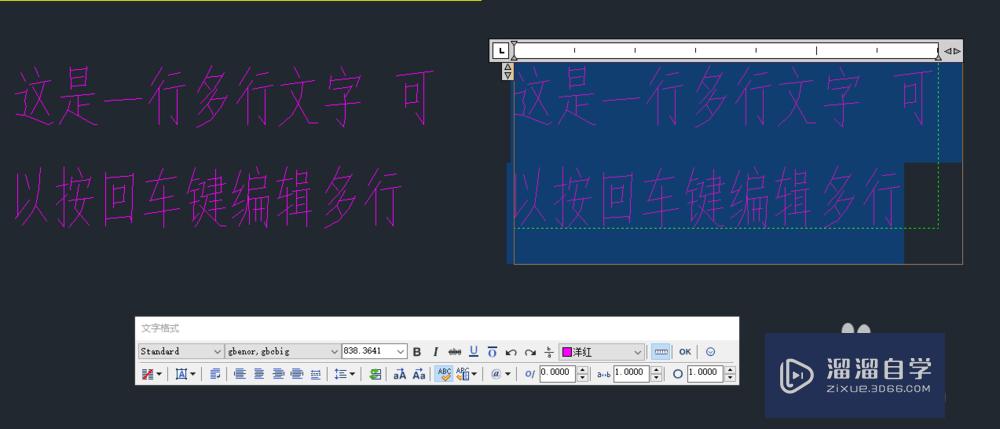C4D怎么添加弹簧后模型被拉在一起(c4d中弹簧怎么做)优质
C4D是目前非常出色的软件。功能是目前市面上最强大的。帮助用户更好的创作视觉特效和动态图形。在制作动画时。想要通过动来带动其他模型。例如C4D怎么添加弹簧后模型被拉在一起?那么来看看小渲的操作吧!
工具/软件
硬件型号:华硕无畏15
系统版本:Windows7
所需软件:C4D R19
方法/步骤
第1步
点击弹簧
在对象管理器中。点击弹簧。打开弹簧的属性管理器。

第2步
点击对象选项
在弹簧属性管理器中。点击对象选项。

第3步
点击设置静止长度图标
在对象选项界面中。点击设置静止长度图标。即可。

以上关于“C4D怎么添加弹簧后模型被拉在一起(c4d中弹簧怎么做)”的内容小渲今天就介绍到这里。希望这篇文章能够帮助到小伙伴们解决问题。如果觉得教程不详细的话。可以在本站搜索相关的教程学习哦!
更多精选教程文章推荐
以上是由资深渲染大师 小渲 整理编辑的,如果觉得对你有帮助,可以收藏或分享给身边的人
本文标题:C4D怎么添加弹簧后模型被拉在一起(c4d中弹簧怎么做)
本文地址:http://www.hszkedu.com/60527.html ,转载请注明来源:云渲染教程网
友情提示:本站内容均为网友发布,并不代表本站立场,如果本站的信息无意侵犯了您的版权,请联系我们及时处理,分享目的仅供大家学习与参考,不代表云渲染农场的立场!
本文地址:http://www.hszkedu.com/60527.html ,转载请注明来源:云渲染教程网
友情提示:本站内容均为网友发布,并不代表本站立场,如果本站的信息无意侵犯了您的版权,请联系我们及时处理,分享目的仅供大家学习与参考,不代表云渲染农场的立场!